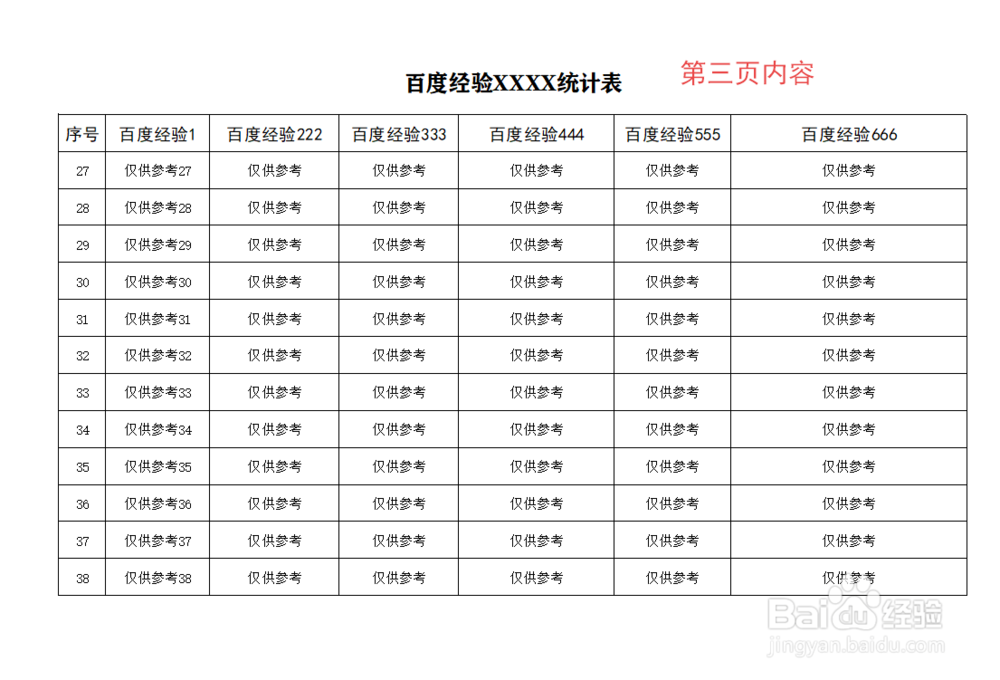1、首先,打开你需要打印的表格,注意,如果只有一页的话,那不需要特殊设置,此方法是用于2页及以上的Excel表格,先在表格内进行内容调整,如文字、表格宽度等等。

2、在Excel菜单里点击“页面布局”——“打印标题”,然后弹出对话框。


3、在对话框里面选择“顶端标题行”。

4、然后在表格正文内,设置顶端标题行的范围,如图,当鼠标变为“向右箭头”样式后,可以选取“行”如,选择第一行(标题)和第二行(表头)。

5、选择范围会变为虚线,如图。然后点击下面第二张图中的标记,可以回到完整的对话框。
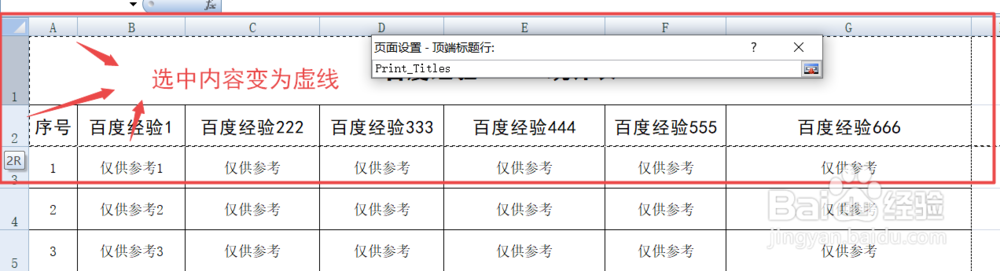

6、“顶端标题行”已经确定打印范围,然后点击确定。

7、然后点击打印——打印预览,可以看到打印效果,如图。